Всем привет! Сегодня у нас решение очередной проблемы – Виндовс 10 или Виндовс 11 зависает при загрузке на логотипе. Аналогично мы разберем зависание при установке ОС. В первую очередь попробуйте сначала подождать, хотя бы минут 10-20 – может ОС обновляется или инсталлирует важные компоненты. После этого внизу появится хотя бы анимация загрузки. Попробуйте подключить ноутбук или ПК к интернету по кабелю. Если у вас отключен роутер – включите его. Возможно, системе нужно докачать из интернета какие-то дополнительные файлы. Если ничего из этого не помогает – переходим к шагам из статьи ниже.
При загрузке

Итак, у нас зависает система при загрузке на логотипе Windows 10 или Windows 11. В первую очередь нам понадобится загрузочная флешка с этой операционной системой – инструкции, как её сделать для:
Windows 10
Windows 11
ПРИМЕЧАНИЕ! Не забывайте, что нам нужна флешка с ОС той же разрядности, что у вас установлена (32 или 64 бита). Если вы не знаете, какой разрядности у вас Виндовс, то скорее всего, в 99,9% случаев у вас все же стоит 64 битная ОС.
Далее действуем по инструкции:
F12 F11 или Esc
Читаем – как загрузиться с флешки.
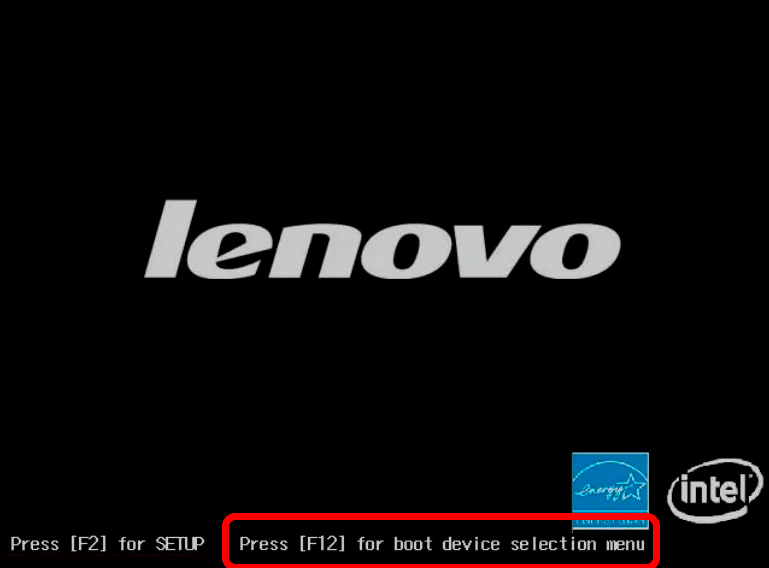
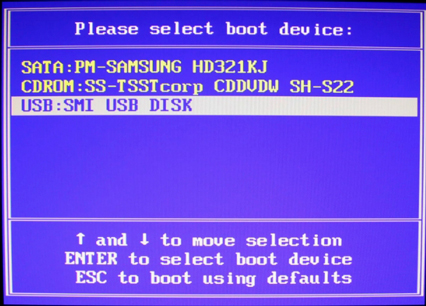
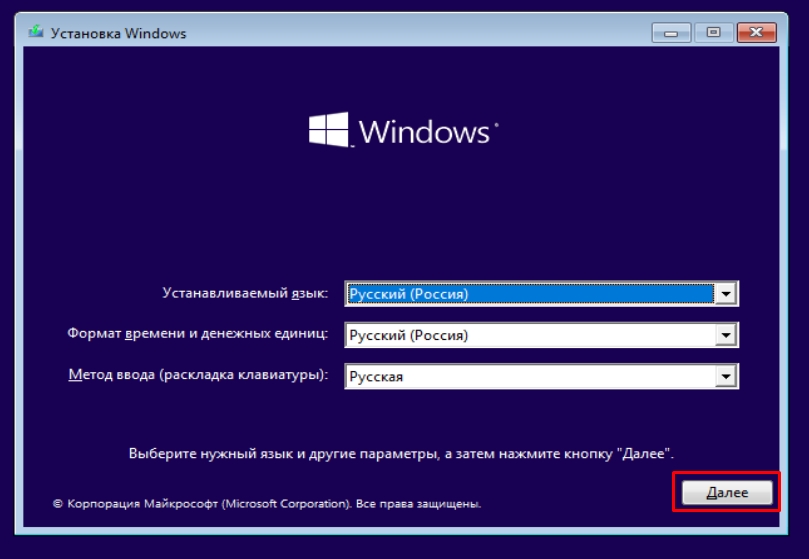
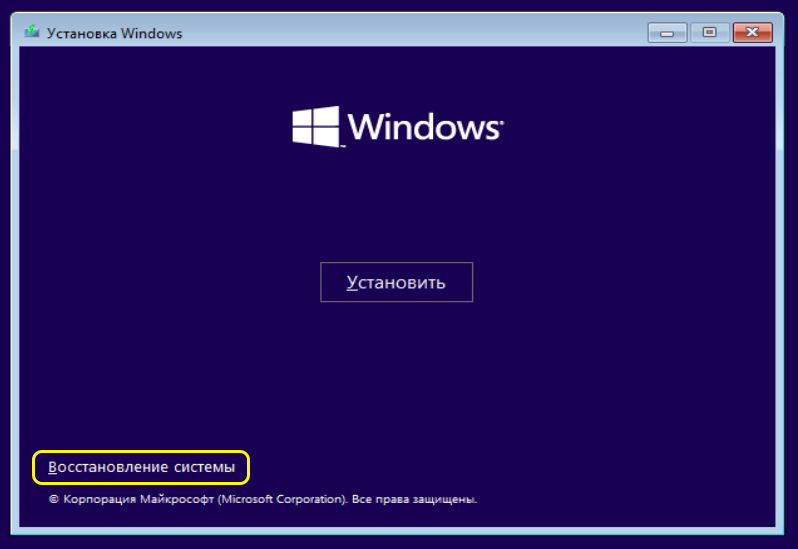
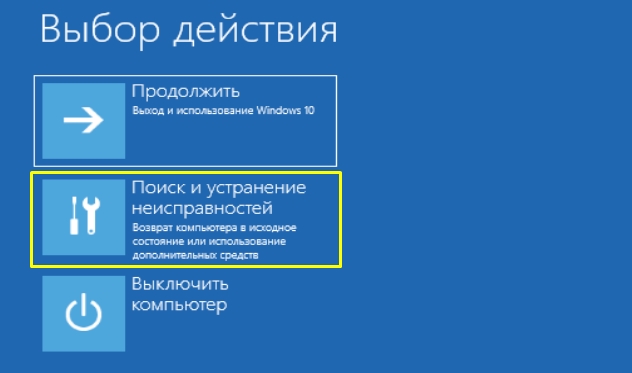
А теперь по порядку. Мы начнем с самых простых способов. Если они не дадут нам результат, то мы полезем в командную строку. После каждого шага – надо будет выполнить перезагрузку компа. Или она будет выполнена автоматически, а вам нужно просто подождать.
- Восстановление при загрузке – просто выбираем и действуем согласно инструкциям. Комп попробует сам восстановить загрузчик, скопировав его с флешки.
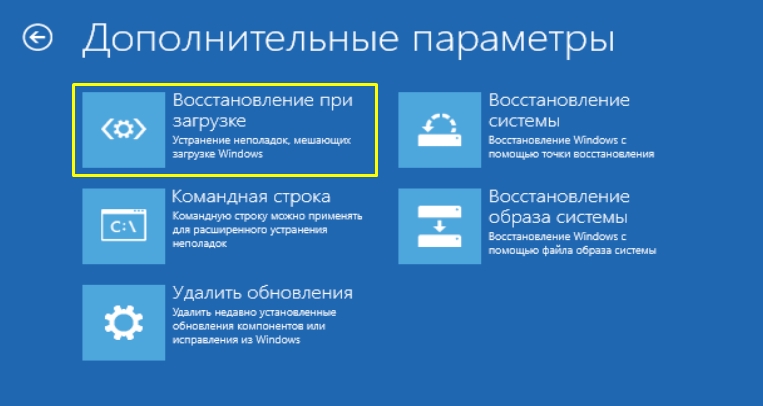
- Восстановление системы – выбираем этот вариант, если прошлый не дал результата. Запустится откат системы. Попробуйте для начала выбрать самую раннюю точку. После этого комп один раз перезагрузится и будет очень долго восстанавливать ОС. Вам нужно будет подождать.

- Восстановление образа системы – стоит выбирать только в том случае, если вы ранее его создавали. Про создание образа системы – можете почитать в инструкциях для:
Windows 10
Windows 11
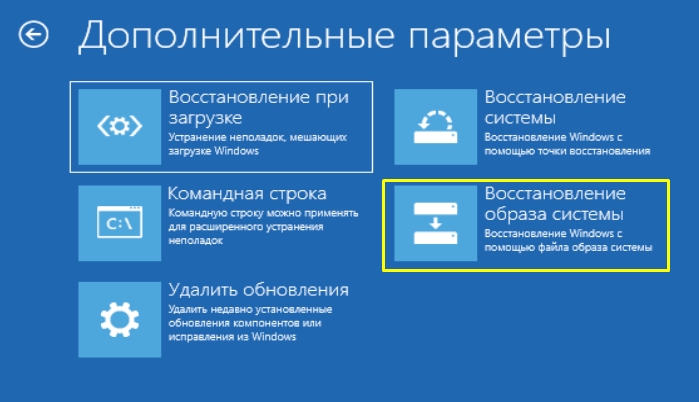
- Удаление обновления – возможно какое-то обновление Виндовс было установлено криво, что и поломало загрузку ОС. Можно попробовать удалить все последние обновы. Это иногда помогает.

Если ничего не помогло, то выбираем «Командную строку» и пробуем восстановить загрузчик оттуда. Но мы сначала попробуем простые команды, а уже потом прибегнем к более сложным методам. По порядку выполняйте шаги из инструкций:
- Восстановление загрузки Виндовс.
- Восстановление загрузчика.
Не смотрите, что статьи написаны для Виндовс 10 – они подходят и для 11 версии «Окон».
Проблема появляется при установке Windows 10 или Windows 11
Итак, у нас при установке Windows 10 или Windows 11 всё зависает на логотипе. Расскажу, сначала свою историю. Ко мне обратился знакомый – была проблема в установке ОС. Каждый раз инсталляция системы прерывалась и зависала. Мы начали проверять все, и как итог – оказалось, что у него одна плашка ОЗУ сгорела и не работает. Поэтому я рекомендую:
- Проверить ОЗУ с помощью программу MemTest86 и загрузочной флешки. Инструкцию гляньте тут (ссылка).
- И аналогично проверяем жесткий диск с помощью программы Victoria. Подробнее читаем об этом тут (переходим по ссылке).
Дополнительно попробуйте переподключить загрузочную флешку в другой USB порт версии 3.0 или 2.0 (пробуем оба варианта). Не подключайте флешку к переднему порту ПК.
Еще один вариант – это установленный мод для SATA. Зайдите в BIOS и проверьте, чтобы SATA Mode стоял в режиме ACHI (а не IDE). Более подробно про данные режимы – читаем тут.
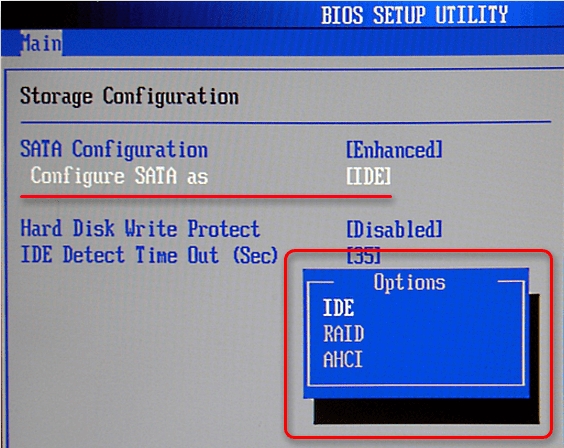
Если проблема осталась – переделайте установочную флешку с Windows 10 и 11. Лучше использовать оригинальный образ или программу Installation Media Creation Tool. Инструкции оставлю ниже:
- Как правильно сделать загрузочную флешку с Windows 10.
- Как правильно сделать загрузочную флешку с Windows 11.
Дополнительно можете глянуть инструкции, где описаны проблемы с установкой в виде какой-то ошибки:
- Не запускается установка.
- Установка Windows на данный диск невозможна.
- Ошибка 0x8007025D при установке Windows.
- Ошибка 0x80300024 при установке Windows.
Если у вас еще остались какие-то вопросы, то пишите в комментариях, а портал WiFiGiD.Ru вам поможет. Всем добра и берегите себя!








